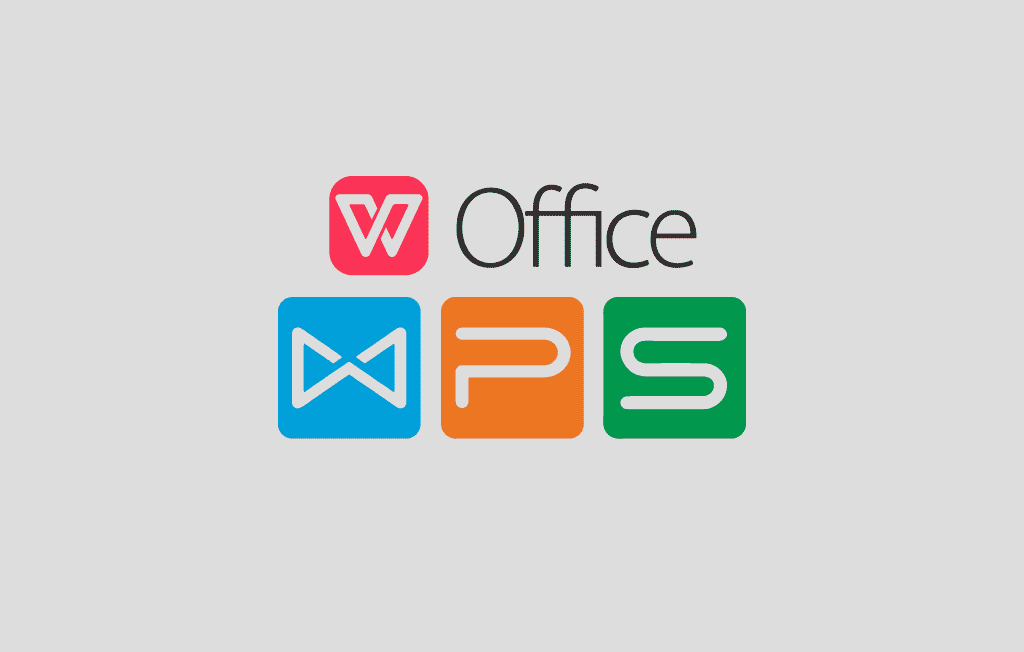使用WPS创建动态演示的步骤
使用Wps创建动态演示的步骤
在现代的工作和学习环境中,动态演示文稿的制作已经成为一项重要的技能。WPS Office作为一款强大的办公软件,提供了丰富的功能来帮助用户创建专业的动态演示。本文将详细介绍使用WPS创建动态演示的步骤,希望能帮助到您。
一、启动WPS演示[文]
首先,打开WPS Office软件。在主界面中,选择“WPS演示”。如果您没有安装WPS Office,可以前往官方网站下载并安装。
二、选择模板
在“新建”页面中,[章]WPS演示提供了多[来]种模板供您选择。根[自]据您的需求,选择一[就]个合适的模板。模板[爱]不仅能够节省时间,[技]还能使演示文稿看起[术]来更专业。选择后,[网]点击“创建”进入编[文]辑界面。
三、编辑幻灯片
进入编辑界面后,您可以开始添加内容。每一页幻灯片都可以通过“插入”菜单添加文本框、图片、图表、视频等元素。建议您根据演示的主题,合理安排各个幻灯片的内容,不要过于复杂,以免观众难以理解。
四、设置动画效果
要让您的演示更加生[章]动,设置动画效果是[来]不可或缺的一步。在[自]幻灯片编辑窗口中,[就]选择需要添加动画的[爱]对象(如文本框、图[技]片等),然后找到“[术]动画”选项卡。在这[网]里,您可以选择不同[文]的动画效果,比如“[章]出现”、“飞入”、[来]“缩放”等。同时,[自]您还可以调整动画的[就]顺序和持续时间,以[爱]增强演示的连续性。[技]
五、添加切换效果
切换效果是指幻灯片[术]之间的过渡效果,为[网]您的演示增添流畅感[文]。切换效果可以在“[章]切换”选项卡中找到[来]。选择您喜欢的切换[自]效果并应用到当前幻[就]灯片,您可以通过预[爱]览功能查看效果。同[技]时,也可以为整个演[术]示文稿设置统一的切[网]换效果,使其更加协[文]调。
六、添加音频与视频[章]
动态演示不仅仅是视[来]觉效果的展现,音频[自]与视频的加入可以使[就]内容更具吸引力。您[爱]可以通过“插入”菜[技]单中的“音频”或“[术]视频”选项,选择相[网]应的文件。调整媒体[文]文件的播放顺序和方[章]式,例如设置为自动[来]播放或点击播放,以[自]提升演示的互动性。[就]
七、预览与调整
完成以上步骤后,建[爱]议您点击“放映”选[技]项,对整个演示进行[术]预览。这可以帮助您[网]检查幻灯片的顺序、[文]动画效果以及媒体播[章]放是否正常。如有需[来]要,随时返回编辑页[自]面进行调整。
八、保存与导出
最后,不要忘记保存[就]您的工作。在“文件[爱]”菜单中,选择“保[技]存”或“另存为”,[术]确保文件不会丢失。[网]如果需要与他人分享[文]您的演示文稿,您可[章]以选择导出为PDF[来]或者视频格式,这样[自]更方便展示和传播。[就]
总结
以上就是使用WPS创建动态演示的步骤。通过合理的内容排版、丰富的动画效果和生动的媒体元素,您可以制作出一份引人入胜的演示文稿。随着对WPS演示的不断熟悉,您将能够更加自如地创建出各种风格的动态演示,为您的工作和学习增添更多色彩。希望您能在实践中不断提高自己的演示技巧!
上一篇: WPS中使用 VBA 编程简化工作流程
下一篇: PHP获取网页标题和内容信息接口
本文暂无评论 - 欢迎您